Как изменить расширение файла

Расширение имени файла или просто расширение файла – последовательность из букв и цифр, которая добавляется в конце имени файла и отделяется от имени точкой.
Расширение файла используется для определения типа файла (формата файла). Расширение файла это один из наиболее простых и распространенных способов, с помощью которых программа, операционная система или пользователь может определить тип данных, которые хранятся в файле. Например, расширение «TXT» указывает на то, что файл содержит текстовую информацию.
В устаревших операционных системах (например, в MS-DOS) существовало ограничение на длину расширения файла. Оно составляло три символа. Сейчас таких ограничений нет, и расширение файла может включать любое количество символов. Кроме этого, в некоторых случаях файл может иметь несколько расширений (например, «.tar.gz»).
Изменение расширение файла требуется довольно редко, но, тем не менее, иногда такая необходимость возникает. В данной статье мы расскажем о том, что делать в такой ситуации.
Для того чтобы у вас была возможность изменить расширение файла, вам необходимо включить отображения расширений. Для этого открываем любую папку (например «Мой компьютер») нажимаем на кнопку «Alt» и после того как вверху окна появится меню – открываем раздел «Сервис».

В открывшемся выпадающем меню необходимо выбрать «Параметры папок».
Кроме этого окно «Параметры папок» можно открыть через Панель управления (Панель управления – Оформления и персонализация – Параметры папок) или с помощью поиска в меню Пуск (на стартовом экране).
В окне «Параметры папок» открываем вкладку «Вид» и снимаем отметку напротив пункта «Скрывать расширения для зарегистрированных типов файлов».
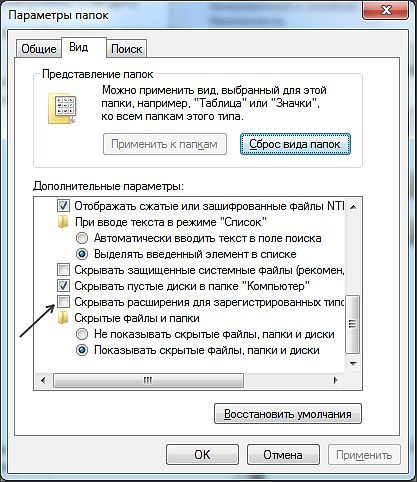
После этого закрываем окно нажатием на кнопку «OK».
Дальше можно приступать к изменению расширения файла в Windows 7. Для этого просто переименуйте файл.

Во время переименования вы увидите, что теперь имя файла состоит из двух частей: имени файла и расширения файла. Эти части будут разделены точкой. Изменение второй части имени файла это и есть изменение расширения файла.







